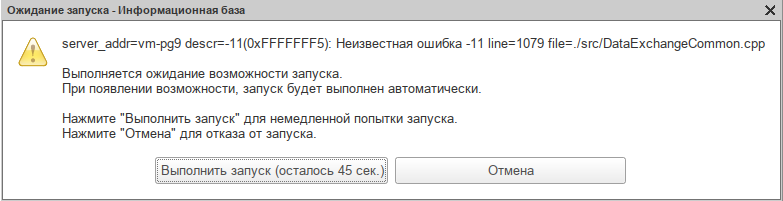1C/Quick(old): различия между версиями
Pauli (обсуждение | вклад) м (Pauli переименовал страницу 1C/Quick в 1C/Quick(old): Устаревшие сведения) |
Pauli (обсуждение | вклад) Нет описания правки |
||
| (не показаны 2 промежуточные версии этого же участника) | |||
| Строка 1: | Строка 1: | ||
{{ | {{Historical}} | ||
Данная инструкция описывает быстрое развёртывание клиента 1С:Предприятие 8.3 на десктопных дистрибутивах ALT Linux. | |||
Проверенные конфигурации: | |||
* | * 1С:Предприятие 8.3.3.658 (клиент, 64-битная сборка) | ||
* Альт | * Альт Линукс 7.0 Кентавр x86_64 (обновлён из [[Branches/p7|p7]] на 10 июля 2013 года) | ||
и | |||
* 1С:Предприятие 8.3.3.658 (клиент, 32-битная сборка) | |||
* Альт Линукс 7.0 Кентавр i586 обновлён из [[Branches/p7|p7]] на 10 июля 2013 года) | |||
Все действия осуществляются в графическом терминале [[Su|под правами пользователя root]]. | |||
Все действия осуществляются в терминале [[Su|под правами пользователя root]]. | |||
= Установка ключа защиты = | = Установка ключа защиты = | ||
Самый простой способ установить поддержку ключа защиты — установить пакет [http://wiki.etersoft.ru/HASP haspd от Etersoft]. Он собран для большинства дистрибутивов. В ALT Linux он устанавливается командой: | |||
Самый простой способ установить поддержку ключа защиты — установить пакет [http://wiki.etersoft.ru/HASP haspd от Etersoft]. Он собран для большинства дистрибутивов. В | |||
apt-get install haspd | apt-get install haspd | ||
Текущая версия от 11:25, 26 мая 2023
Данная инструкция описывает быстрое развёртывание клиента 1С:Предприятие 8.3 на десктопных дистрибутивах ALT Linux.
Проверенные конфигурации:
- 1С:Предприятие 8.3.3.658 (клиент, 64-битная сборка)
- Альт Линукс 7.0 Кентавр x86_64 (обновлён из p7 на 10 июля 2013 года)
и
- 1С:Предприятие 8.3.3.658 (клиент, 32-битная сборка)
- Альт Линукс 7.0 Кентавр i586 обновлён из p7 на 10 июля 2013 года)
Все действия осуществляются в графическом терминале под правами пользователя root.
Установка ключа защиты
Самый простой способ установить поддержку ключа защиты — установить пакет haspd от Etersoft. Он собран для большинства дистрибутивов. В ALT Linux он устанавливается командой:
apt-get install haspd
Вставим ключ в порт USB и включим/запустим службу
chkconfig haspd on service haspd start
Подготовка среды
Установим все зависимости для пакетов 1С:Предприятия, а также исправление зависимостей на libWand.so:
apt-get install 1c-preinstall
Установка пакетов
Перейдём в каталог, содержащий архивы client.rpm64.tar.gz и rpm64.tar.gz (которые предварительно были скачаны с сайта 1С), распакуем их:
tar xvf client.rpm64.tar.gz tar xvf rpm64.tar.gz
и установим распакованные пакеты:
apt-get install 1C_Enterprise83-client-8.3.3-658.x86_64.rpm \ 1C_Enterprise83-client-nls-8.3.3-658.x86_64.rpm \ 1C_Enterprise83-server-8.3.3-658.x86_64.rpm 1C_Enterprise83-server-nls-8.3.3-658.x86_64.rpm \ 1C_Enterprise83-common-8.3.3-658.x86_64.rpm 1C_Enterprise83-common-nls-8.3.3-658.x86_64.rpm
Установка занимает около 1 ГБ жёсткого диска.
Добавление шрифтов Microsoft®
Для правильного отображения шрифтов при запуске нужно установить шрифты от Microsoft®:
apt-get install 1c-preinstall-full
Вручную
apt-get install fonts-ttf-ms
Однако эти шрифты будут невидимы 1С. Создайте символическую ссылку на уровне системы:
ln -rs /usr/share/fonts/ttf/ms /usr/share/fonts/msttcorefonts
или для отдельного пользователя:
ln -s /usr/share/fonts/ttf/ms ~/.fonts
Всё это реализовано в 1c-preinstall-full с версии 8.3-alt6 .
Исправление запуска тонкого клиента
Если при запуске тонкого клиента возникает сообщение об ошибке «Не найдена библиотека libWand.so», сделайте ссылку на правильную библиотеку.
Самый простой способ
Установить пакет 1c-preinstall, как описано выше.
Вручную
При недоступности библиотеки libWand.so удостоверьтесь, что установлена библиотека libImageMagick и выполните (под правами root):
в 32-битной системе:
ln -s /usr/lib/libMagickWand*.so.1 /usr/lib/libWand.so.1 ldconfig
в 64-битной системе:
ln -s /usr/lib64/libMagickWand*.so.1 /usr/lib64/libWand.so.1 ldconfig
Ошибка при подключении к БД, размещенной на сервере
При попытке запуска сетевой БД можно увидеть ошибку:
В Windows ошибка более информативна:
server_addr=vm-pg9 descr=Ошибка сетевого доступа к серверу (Windows Sockets - 11001(0x00002AF9). Этот хост неизвестен. ) line=991 file=Src\DataExchangeCommon.cpp
Решается явным указанием IP-адреса сервера в /etc/hosts (ну или в настройках подключения базы сразу указать IP)
Не запускается клиент на дистрибутивах платформы p10
После установки клиент не запускается (не появляется окно запуска). Если открыть терминал и запустить командой /opt/1C/v8.3/x86_64/1cv8 (на платформе x86_64), то выдаётся предупреждение вида:
/opt/1C/v8.3/x86_64/1cv8: /opt/1C/v8.3/x86_64/libstdc++.so.6: version `GLIBCXX_3.4.26' not found (required by /usr/lib64/libwebkitgtk-3.0.so.0)
Решается удалением файла libstdc++.so.6 из каталога /opt/1C/v8.3/x86_64[1]
Удаление
apt-get remove -y 1C_Enterprise83-*